إصلاح خطأ Sling TV 4310
نشرت: 2022-10-01
Sling TV هي خدمة بث شهيرة تحتوي على آلاف القنوات لمشاهدتها. ولكن ، قد تواجه أحيانًا مشكلات في Sling TV. إحدى هذه المشكلات هي المحتوى غير المتاح مشكلة خطأ Sling 4-310. هذه مشكلة شائعة بين المستخدمين. لذلك لا تقلق! نقدم لك دليلًا مثاليًا يعلمك كيفية إصلاح خطأ Sling TV 4310. استمر في قراءة هذه المقالة عن طريق إصلاح خطأ تشغيل المحتوى في Sling TV لمشاهدة البرامج التلفزيونية والأفلام المفضلة لديك.

محتويات
- كيفية إصلاح خطأ Sling TV 4310
- الطريقة الأولى: استخدام ميزة البحث
- الطريقة 2: إعادة تشغيل تطبيق Sling TV
- الطريقة الثالثة: جهاز دورة الطاقة
- الطريقة الرابعة: تحديث تطبيق Sling TV
- الطريقة الخامسة: إعادة تثبيت تطبيق Sling TV
كيفية إصلاح خطأ Sling TV 4310
يحدث الخطأ المذكور بشكل أساسي عندما تحاول فتح عرض من Sling TV Home ولم يعد العرض المحدد متاحًا. لقد قمنا بإدراج خطوات استكشاف الأخطاء وإصلاحها المحتملة لإصلاح هذه المشكلة على Sling TV.
الطريقة الأولى: استخدام ميزة البحث
أولاً ، حاول استخدام ميزة البحث في Sling TV لتشغيل برامجك المفضلة.
1. افتح قائمة البحث .
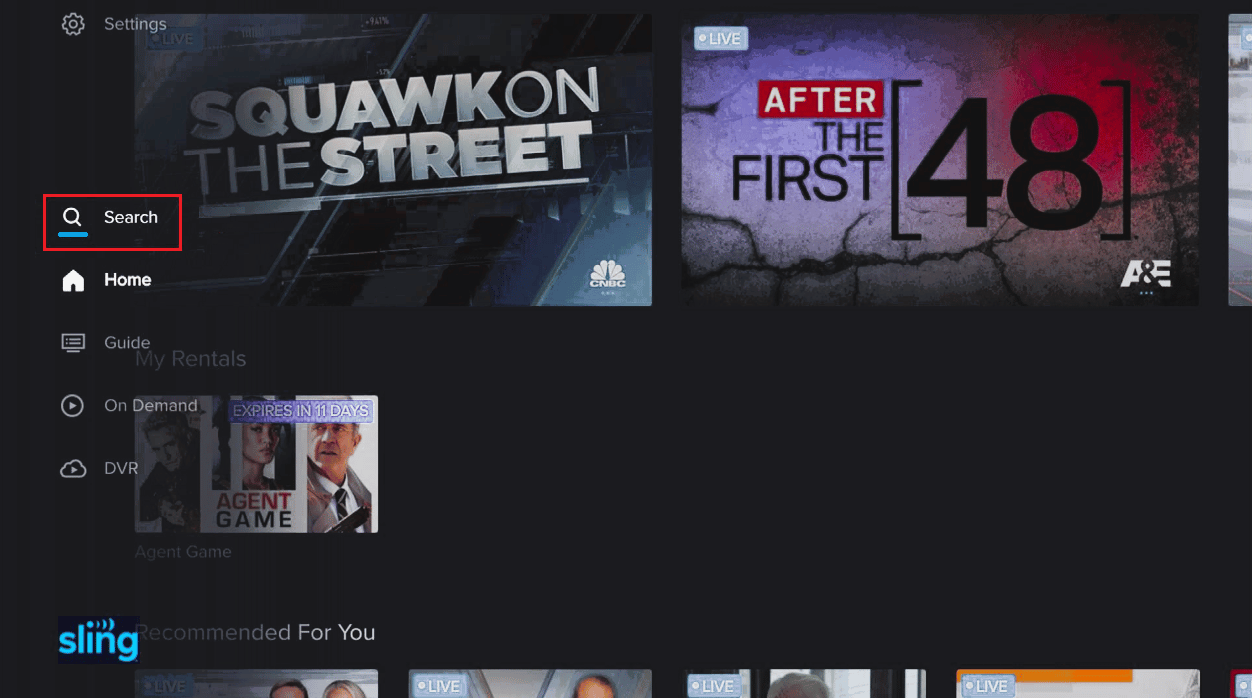
2. هنا ، حدد خيار إظهار لوحة المفاتيح .
3. الآن ، أدخل اسم العرض الذي تريد مشاهدته.
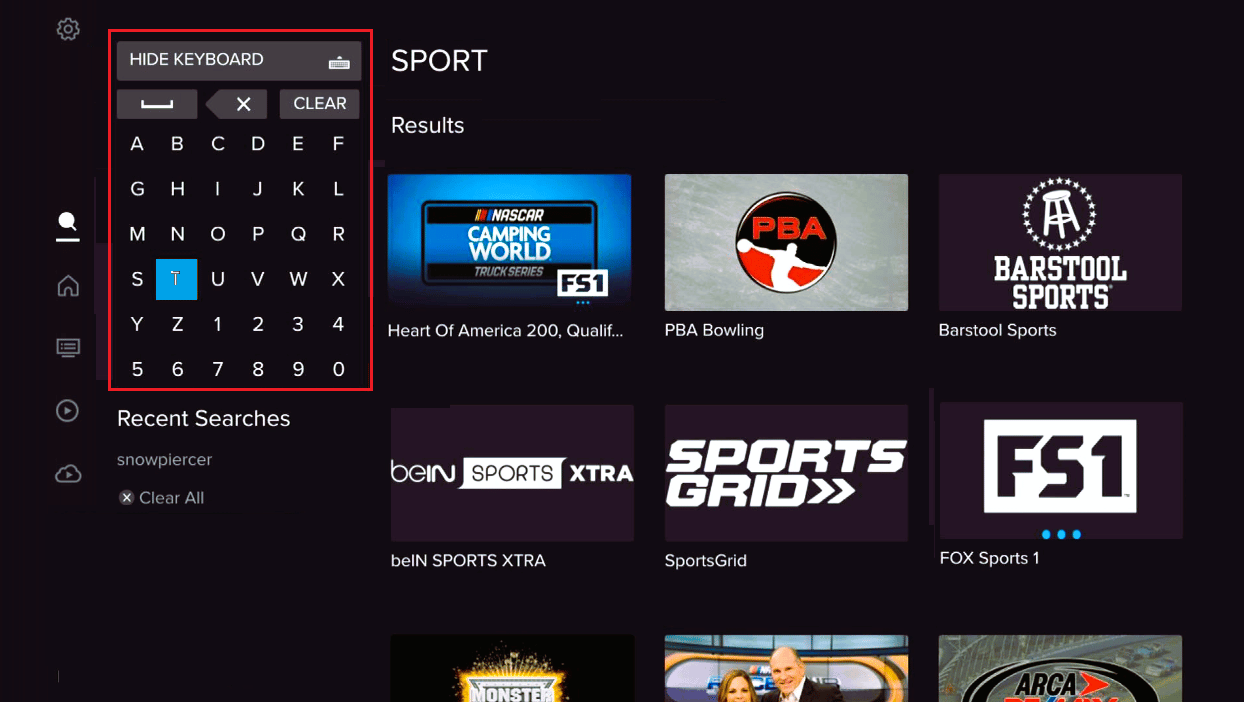
4. أخيرًا ، قم بتشغيل العرض من النتيجة.
اقرأ أيضًا: Fix Sling Error 8 4612 في نظام التشغيل Windows 10
الطريقة 2: إعادة تشغيل تطبيق Sling TV
لإصلاح خطأ Sling TV 4310 ، يمكنك محاولة إعادة تشغيل التطبيق على جهاز البث الخاص بك.
الخيار الأول: على جهاز كمبيوتر يعمل بنظام Windows
حاول إعادة تشغيل تطبيق Sling TV على جهاز الكمبيوتر الشخصي الذي يعمل بنظام Windows ، واتبع الخطوات الواردة أدناه.
1. أغلق عملية تطبيق Sling TV من إدارة المهام . اتبع دليلنا حول كيفية إنهاء المهمة في Windows 10.
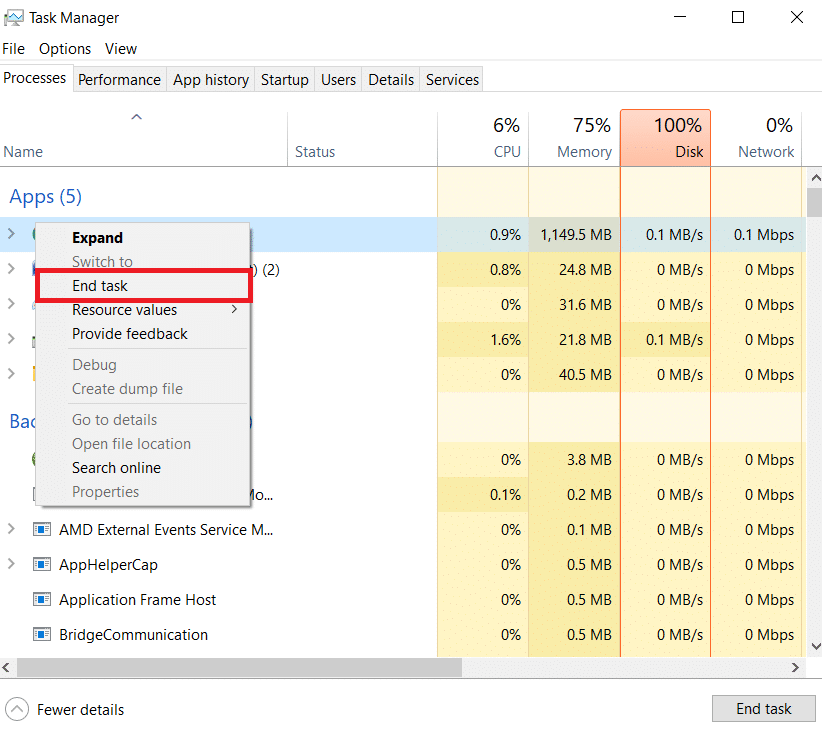
2. استخدم شريط بحث windows للبحث عن تطبيق Sling TV وتشغيله .
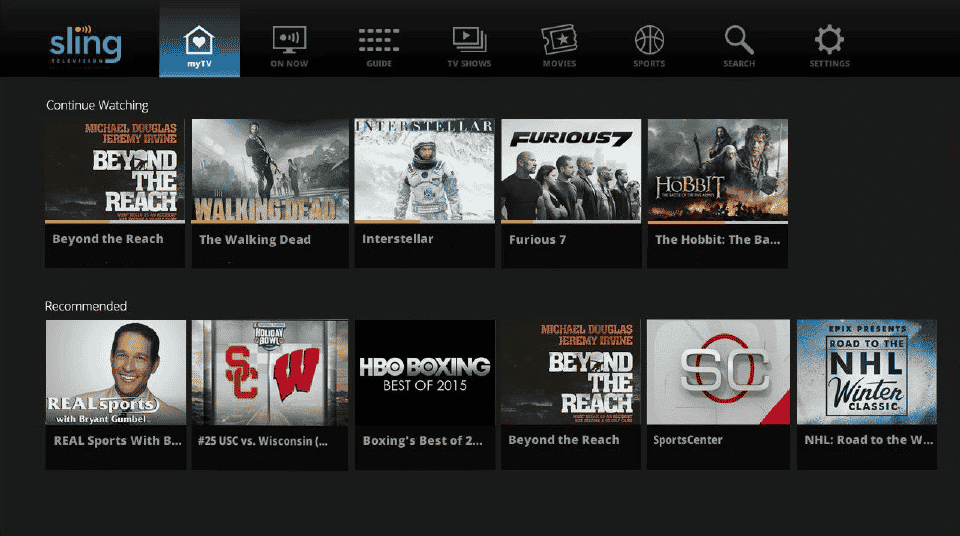
اقرأ أيضًا: كيف يمكنني إدارة حساب Sling الخاص بي
الخيار الثاني: على هاتف Android
يمكنك اتباع هذه الخطوات البسيطة لإعادة تشغيل تطبيق Sling TV على هاتف Android وإصلاح خطأ Sling 4-310.
1. اضغط على أيقونة التطبيقات الحديثة في الزاوية اليسرى السفلية من هاتفك.
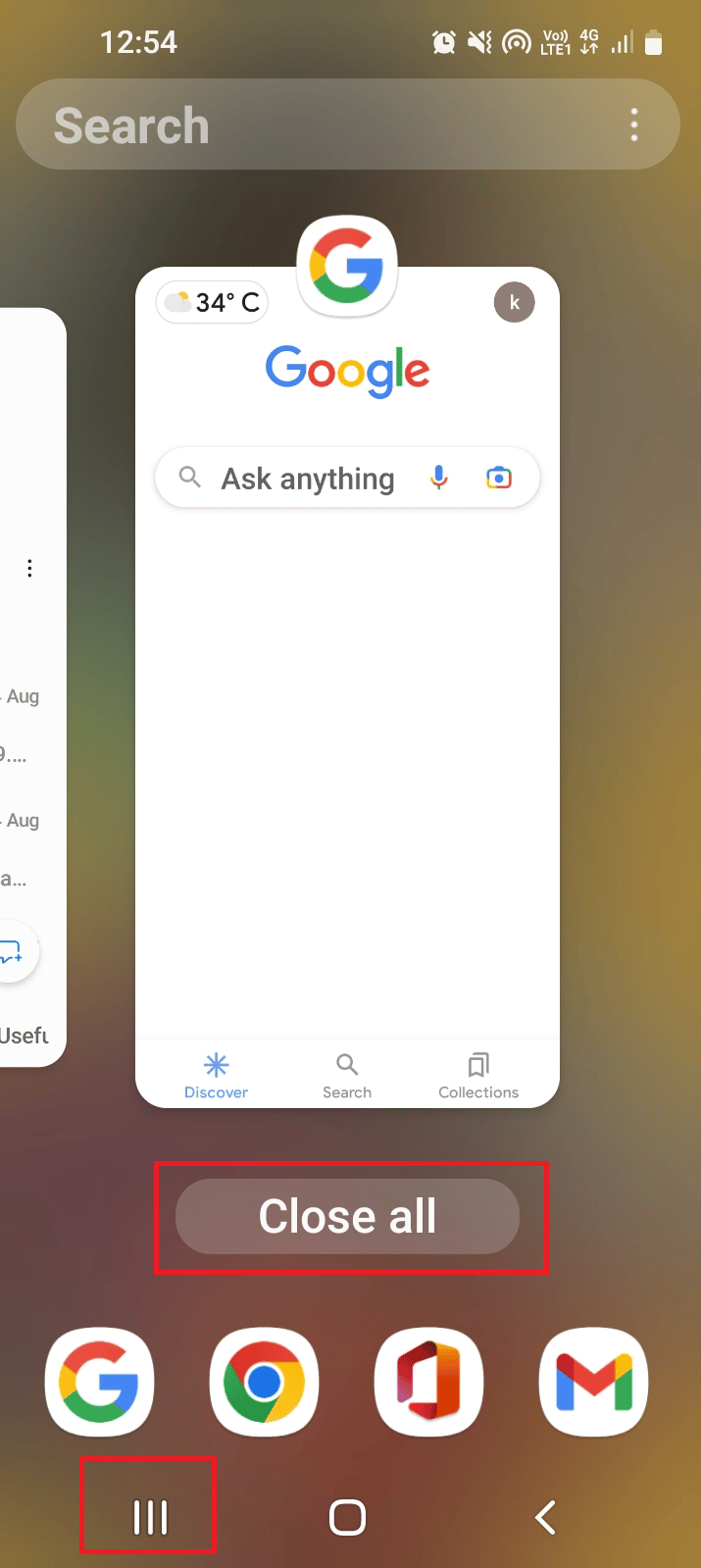
2. مرر تطبيق Sling TV لأعلى لإغلاق التطبيق.
3. افتح تطبيق Sling TV من القائمة الرئيسية.
الخيار الثالث: جهاز Roku
لإعادة تشغيل تطبيق Sling TV على جهاز Roku ، اتبع الخطوات الواردة هنا.
1. اضغط على زر الصفحة الرئيسية في جهاز التحكم عن بُعد لإغلاق التطبيق.
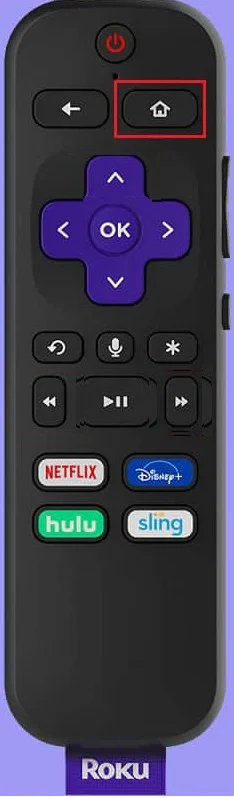
2. أعد تشغيل تطبيق Sling TV باستخدام جهاز التحكم عن بُعد من القائمة الرئيسية.
اقرأ أيضًا: إصلاح خطأ الطاقة المنخفضة Roku
الخيار الرابع: تلفزيون LG
إحدى الإجابات على سؤال ما الذي يسبب خطأ Sling TV 4310 هو خلل في التطبيق. طريقة إعادة تشغيل تطبيق Sling TV على تلفاز LG موضحة أدناه.
1. اضغط على زر الصفحة الرئيسية بجهاز التحكم عن بُعد وحرك المؤشر فوق تطبيق Sling TV .
2. ثم أغلق التطبيق.
3. اضغط على زر الصفحة الرئيسية بجهاز التحكم عن بُعد وحدد تطبيق Sling TV .
الخيار الخامس: على Apple TV
يمكنك اتباع الخطوات الواردة أدناه لإعادة تشغيل تطبيق Sling TV على جهاز Apple TV الخاص بك لإصلاح خطأ Sling TV 4310.
1. اضغط على زر الصفحة الرئيسية مرتين على جهاز التحكم عن بُعد.

2. اسحب تطبيق Sling TV لأعلى للخروج.
3. أعد تشغيل تطبيق Sling TV من القائمة.
الطريقة الثالثة: جهاز دورة الطاقة
لمسح بيانات ذاكرة التخزين المؤقت التالفة التي تؤثر على الجهاز ولتسهيل خيار التشغيل من تطبيق Sling TV ، يمكنك تجربة تدوير الطاقة لجهاز البث.
الخيار الأول: على جهاز Roku
يتم شرح طريقة تشغيل دورة جهاز Roku الخاص بك لإصلاح محتوى Sling error 4-310 غير المتاح هنا.
1. افصل جهاز Roku من مقبس الطاقة وانتظر لمدة 10 ثوانٍ.
2. أعد توصيل جهاز Roku بمأخذ الطاقة .

3. بعد ظهور الإشارة على الشاشة ، اضغط على أي زر في جهاز التحكم عن بُعد Roku.
الخيار الثاني: على Fire TV Stick
لدورة الطاقة ، عصا Fire TV ، اتبع الخطوات الواردة أدناه.
1. أغلق جميع التطبيقات التي تعمل في الخلفية وافصل TV Stick من مأخذ الطاقة.
2. بعد 60 ثانية ، أعد توصيل Fire TV Stick بالمنفذ ، وقم بتشغيل التلفزيون.
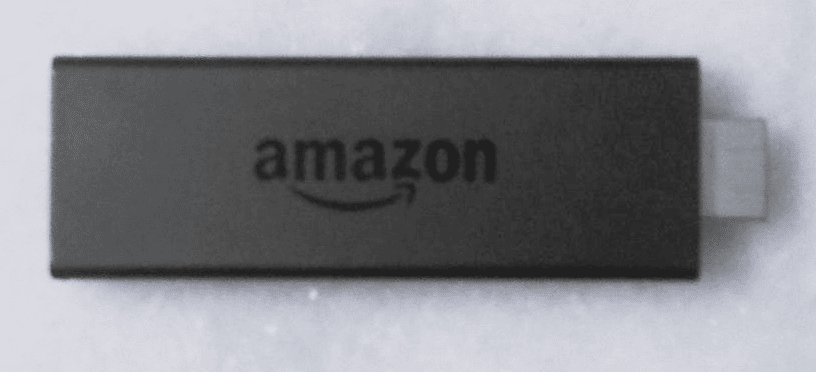
الخيار الثالث: تلفزيون ذكي
إذا كنت تستخدم أي تلفزيون ذكي لدفق تطبيق Sling TV وتحاول العثور على إجابة لسؤال لماذا يعطيني Sling رسالة خطأ ، فيمكنك اتباع الخطوات المعطاة لدورة تشغيل التلفزيون الذكي لإصلاح خطأ Sling TV 4310.
1. اضغط على زر الطاقة في التلفزيون لإيقاف تشغيله وفصل الكابل من مأخذ الطاقة.

2. أعد توصيل الكبل بمأخذ الطاقة بعد 60 ثانية واضغط على زر الطاقة في التلفزيون لتشغيله.
اقرأ أيضًا: Fix Sling TV Down على نظام التشغيل Windows 10
الطريقة الرابعة: تحديث تطبيق Sling TV
كإجابة على السؤال عن سبب إعطائي Sling رسالة خطأ ، يمكن أن يكون استخدام إصدار قديم من تطبيق Sling TV سببًا محتملاً لخطأ Sling tv 4310. يمكنك تحديث التطبيق إلى أحدث إصدار لإصلاح هذا Sling محتوى الخطأ 4-310 غير متوفر.
الخيار الأول: على جهاز كمبيوتر يعمل بنظام Windows
يمكنك اتباع الخطوات الواردة أدناه لتحديث تطبيق Sling TV على جهاز الكمبيوتر الشخصي الذي يعمل بنظام Windows.
1. اضغط على مفتاح Windows ، واكتب Microsoft Store ، ثم انقر فوق فتح .

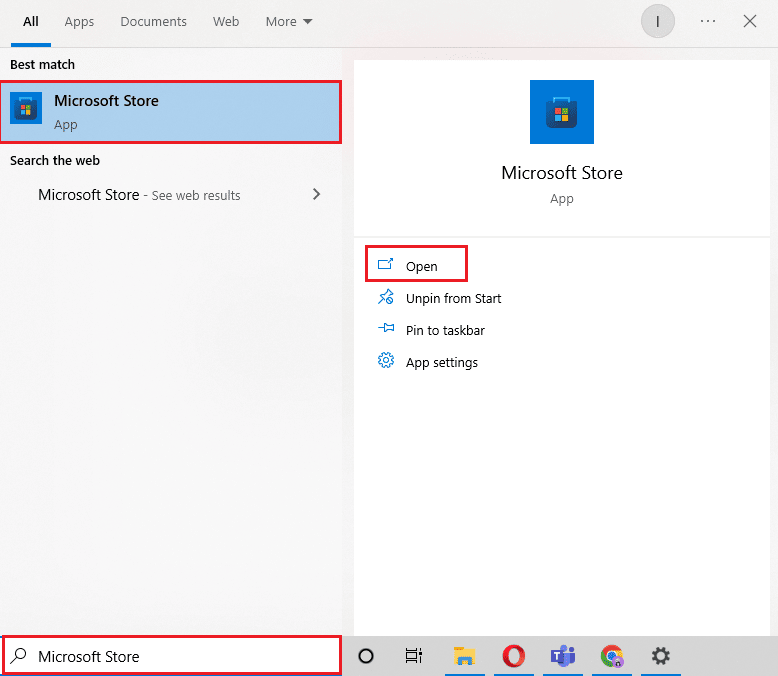
2. انقر فوق المكتبة .
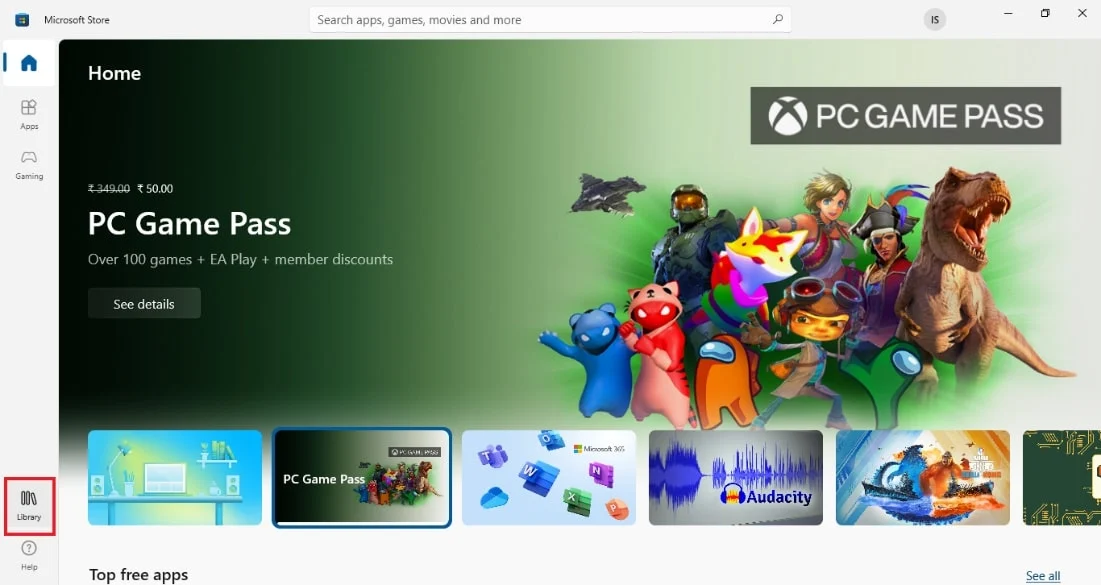
3. انقر فوق الحصول على التحديثات في الزاوية اليمنى العليا لتحديث تطبيق Sling TV تلقائيًا.
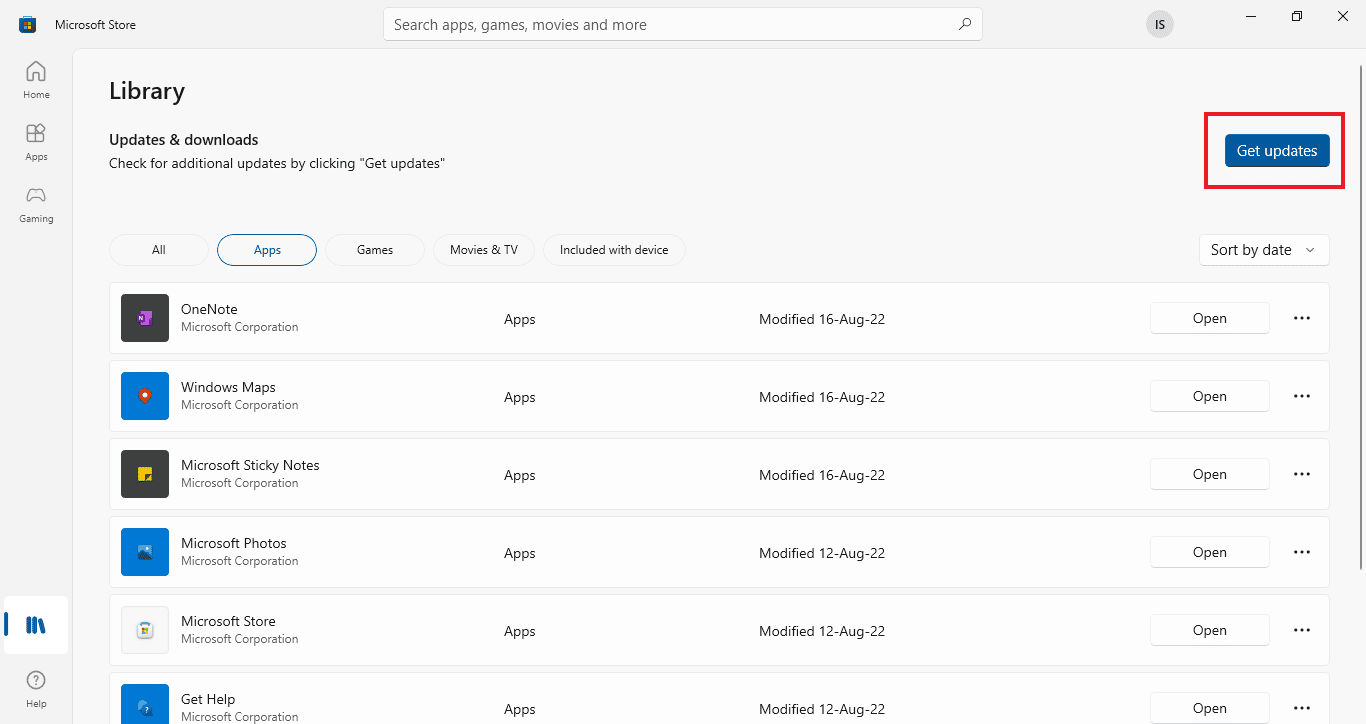
الخيار الثاني: على هاتف Android
لتحديث تطبيق Sling TV على هاتف Android الخاص بك ، يمكنك اتباع الطريقة الواردة في هذا القسم. اقرأ دليلنا حول كيفية تحديث جميع تطبيقات Android تلقائيًا.
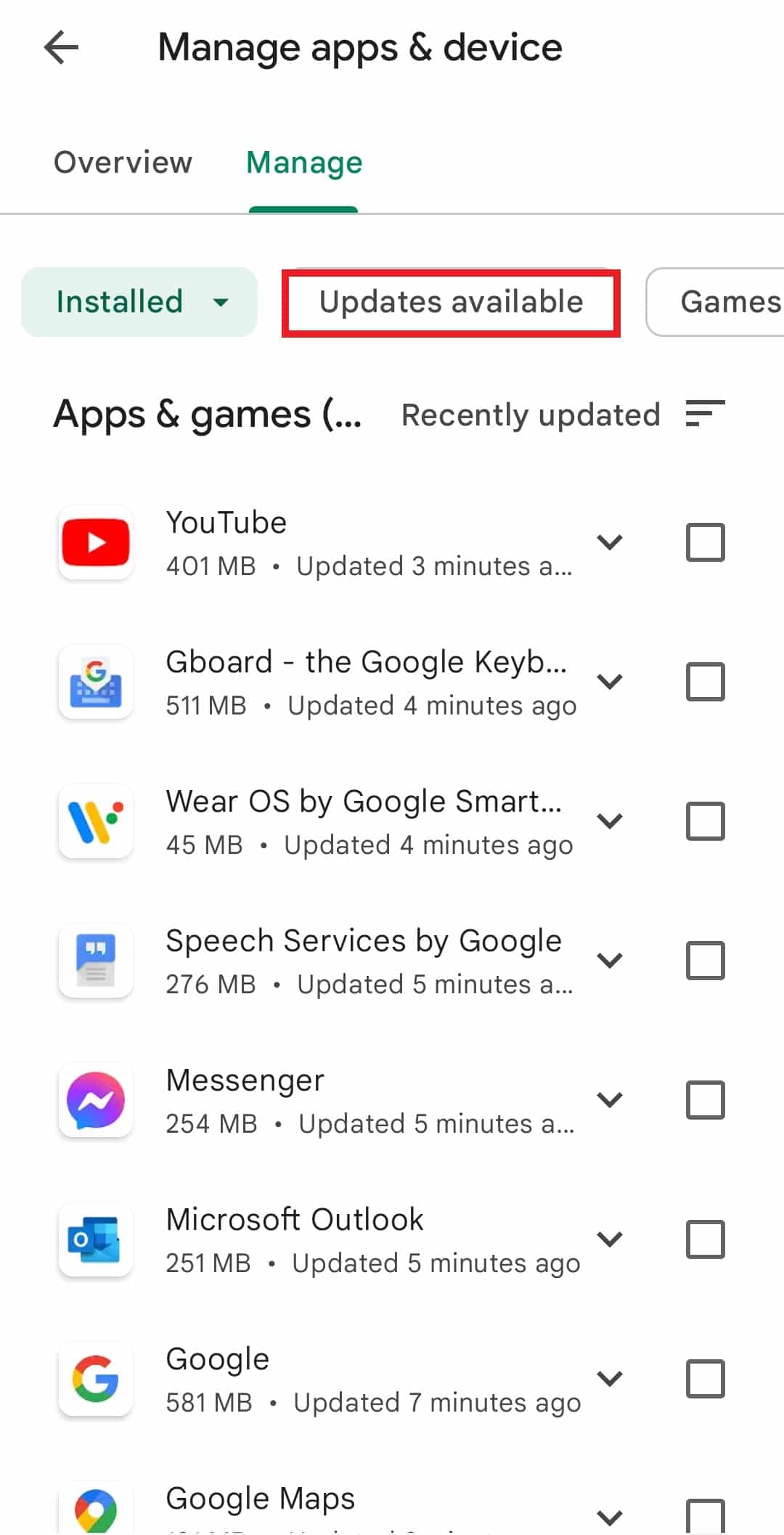
اقرأ أيضًا: إصلاح التحقق من أخطاء متجر Google Play بحثًا عن التحديثات
الطريقة الخامسة: إعادة تثبيت تطبيق Sling TV
بغض النظر عن المشكلات ومواطن الخلل التي يمكن أن تكون إجابات محتملة على السؤال المتعلق بأسباب عدم توفر محتوى Sling error 4-310 ، يمكنك إعادة تثبيت تطبيق Sling TV على أجهزة البث لديك لإصلاح الخطأ.
الخيار الأول: على هاتف Android
تتم مناقشة طريقة إعادة تثبيت تطبيق Sling TV على هاتف Android الخاص بك أدناه. تتمثل الخطوة الأولى لإصلاح خطأ Sling TV 4310 باستخدام هذه الطريقة في إلغاء تثبيت تطبيق Sling TV باستخدام تطبيق الإعدادات.
ملاحظة: نظرًا لأن هواتف Android لا تحتوي على نفس الإعدادات وتختلف هذه الإعدادات لكل علامة تجارية ، فقد تتغير الخطوات المذكورة أدناه قليلاً من جهازك. الخطوات الموضحة لهاتف Android مع مراعاة Samsung Galaxy A21s .
1. في القائمة الرئيسية ، انقر فوق تطبيق الإعدادات لفتحه.
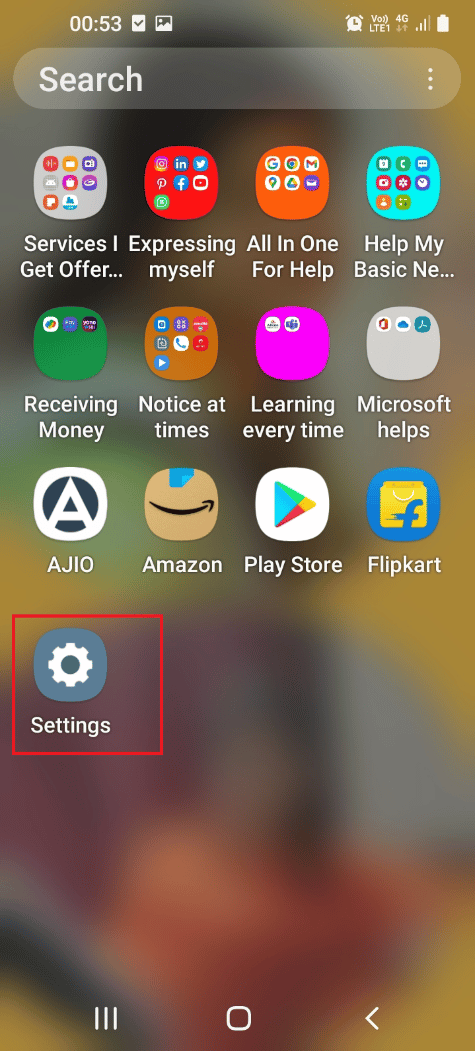
2. اضغط على علامة التبويب التطبيقات في القائمة المتاحة.
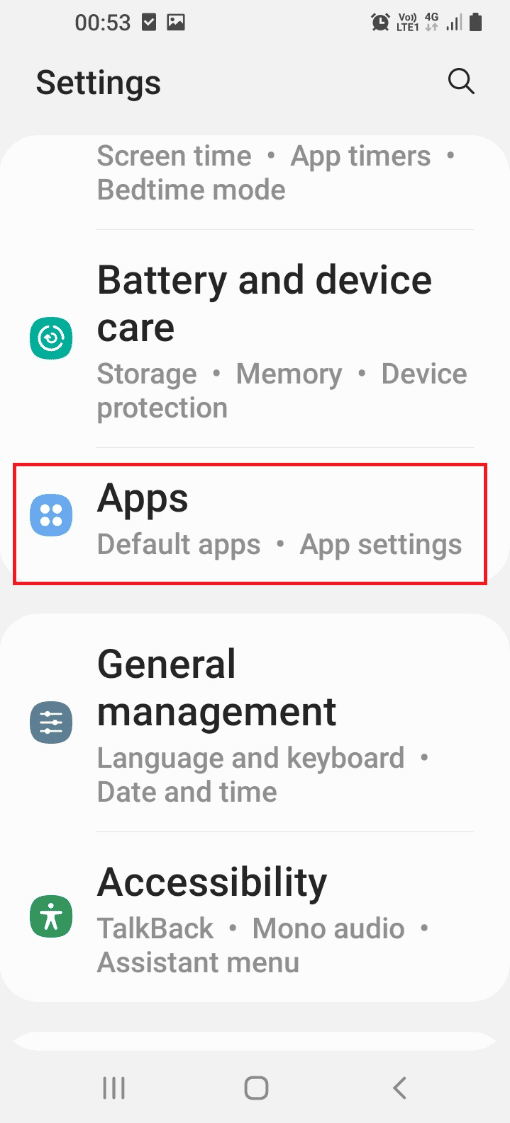
3. اضغط على تطبيق Sling TV .
4. اضغط على زر إلغاء التثبيت في الزاوية اليسرى السفلية.
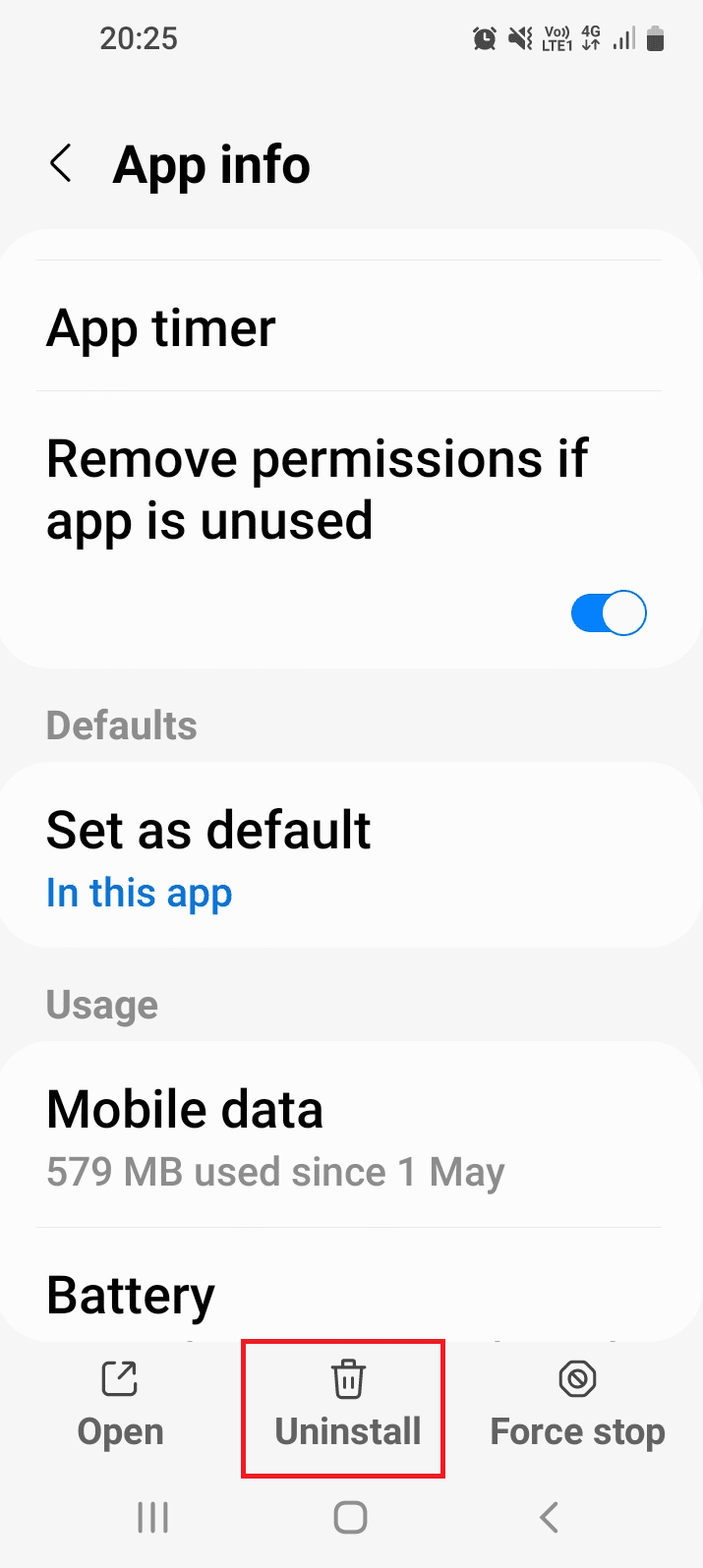
5. اضغط على زر موافق في رسالة التأكيد.
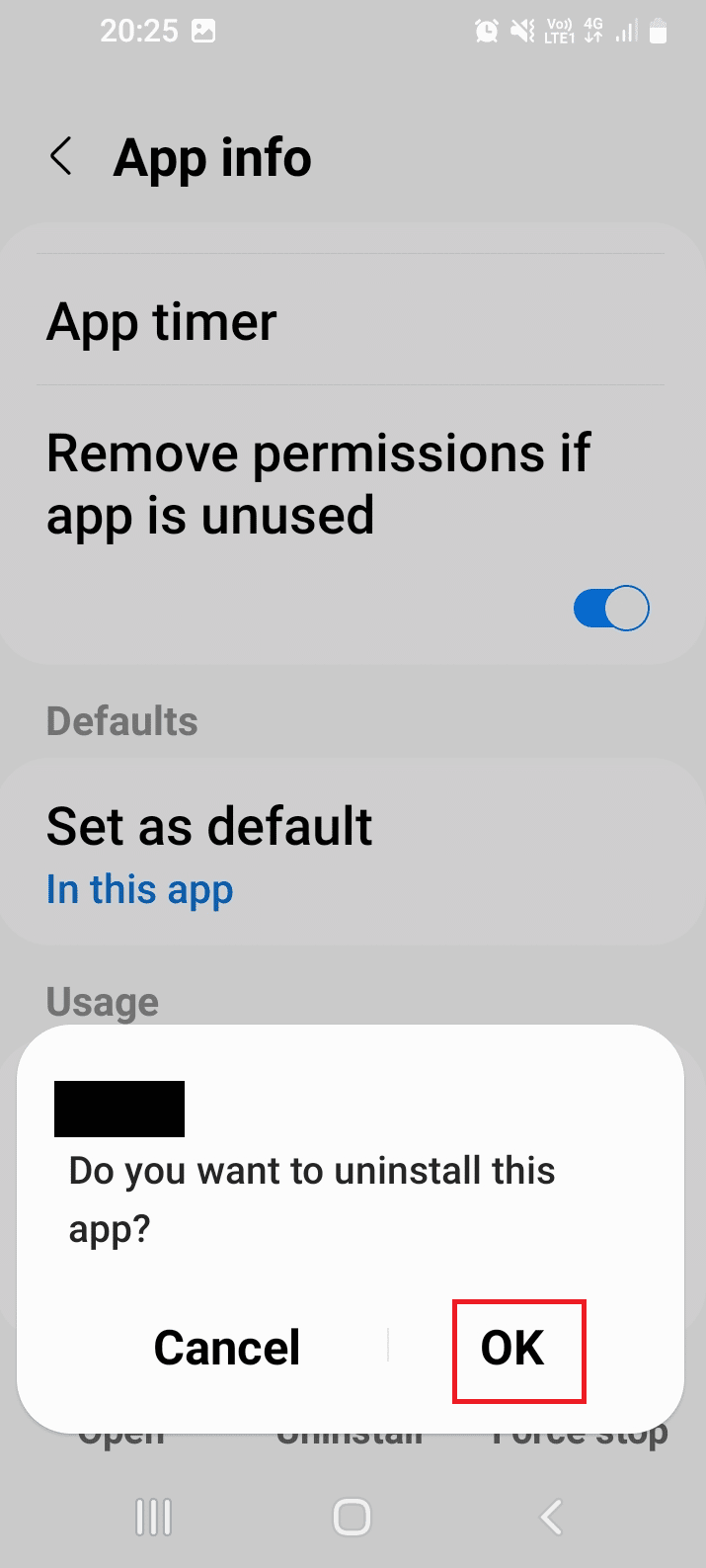
الخطوة التالية هي إعادة تثبيت تطبيق Sling TV باستخدام تطبيق متجر Google Play على هاتفك.
6. في القائمة الرئيسية ، انقر فوق تطبيق متجر Play لفتحه.
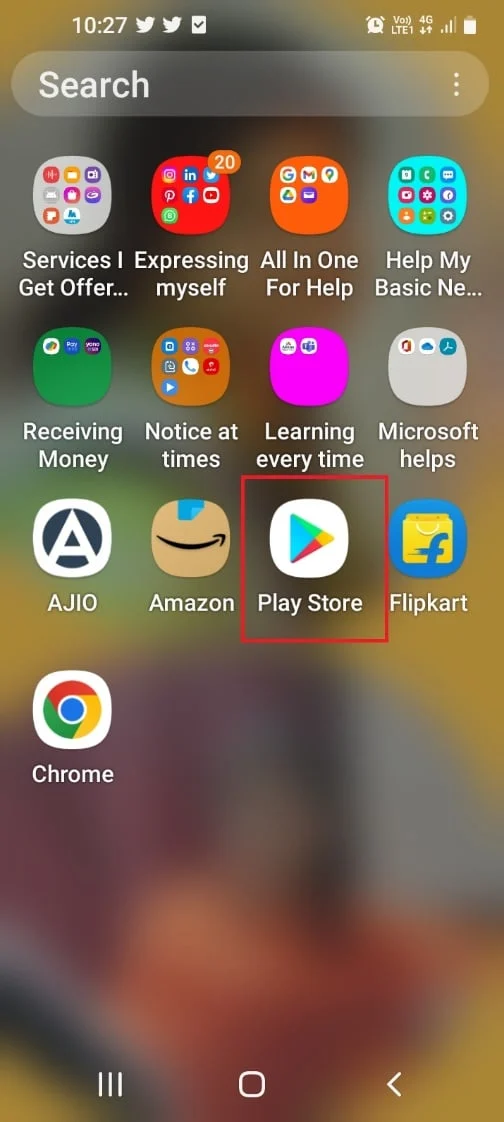
7. استخدم شريط البحث للبحث عن تطبيق Sling TV .
8. اضغط على زر التثبيت لتثبيت التطبيق.
الخيار الثاني: على جهاز كمبيوتر يعمل بنظام Windows
يتم شرح طريقة إعادة تثبيت Sling TV على جهاز الكمبيوتر الشخصي الذي يعمل بنظام Windows هنا.
1. اضغط على مفتاح Windows ، واكتب التطبيقات والميزات ، ثم انقر فوق فتح .
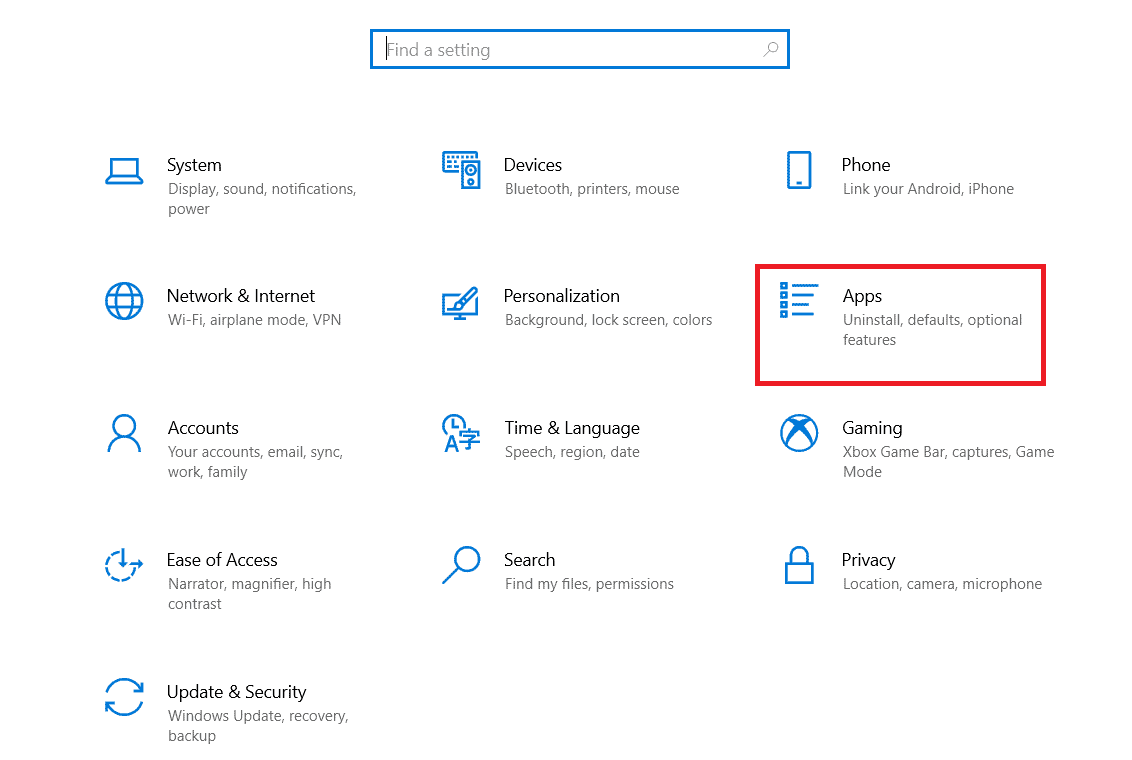
2. حدد موقع تطبيق Sling TV في شريط البحث وانقر فوق Uninstall (إلغاء التثبيت).
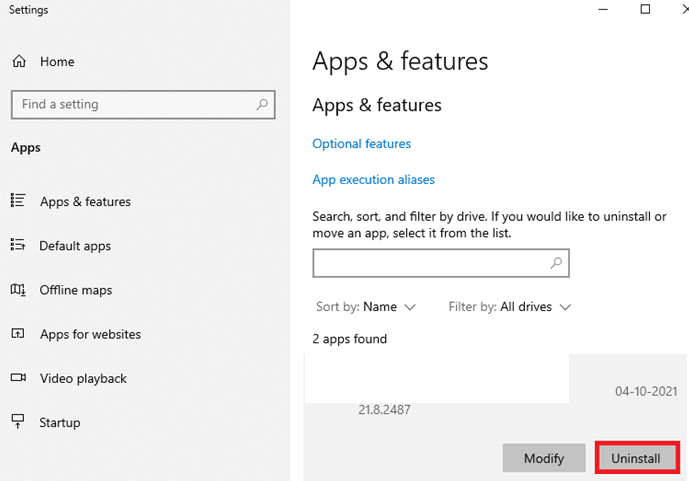
3. إذا طُلب منك ، انقر مرة أخرى على إلغاء التثبيت .
4. قم بتنزيل تطبيق Sling TV من متجر Microsoft.
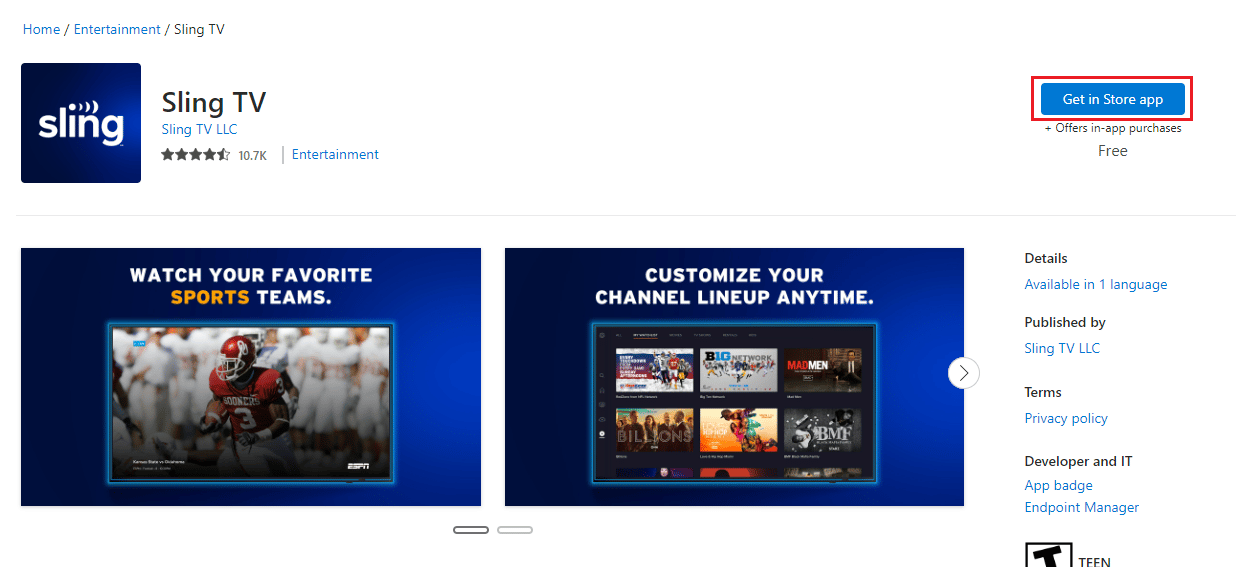
الخيار الثالث: على Amazon Fire TV Stick
يتم هنا شرح خطوات إعادة تثبيت Sling TV على Amazon Fire TV stick.
1. افتح تطبيق " الإعدادات " من القائمة الرئيسية.
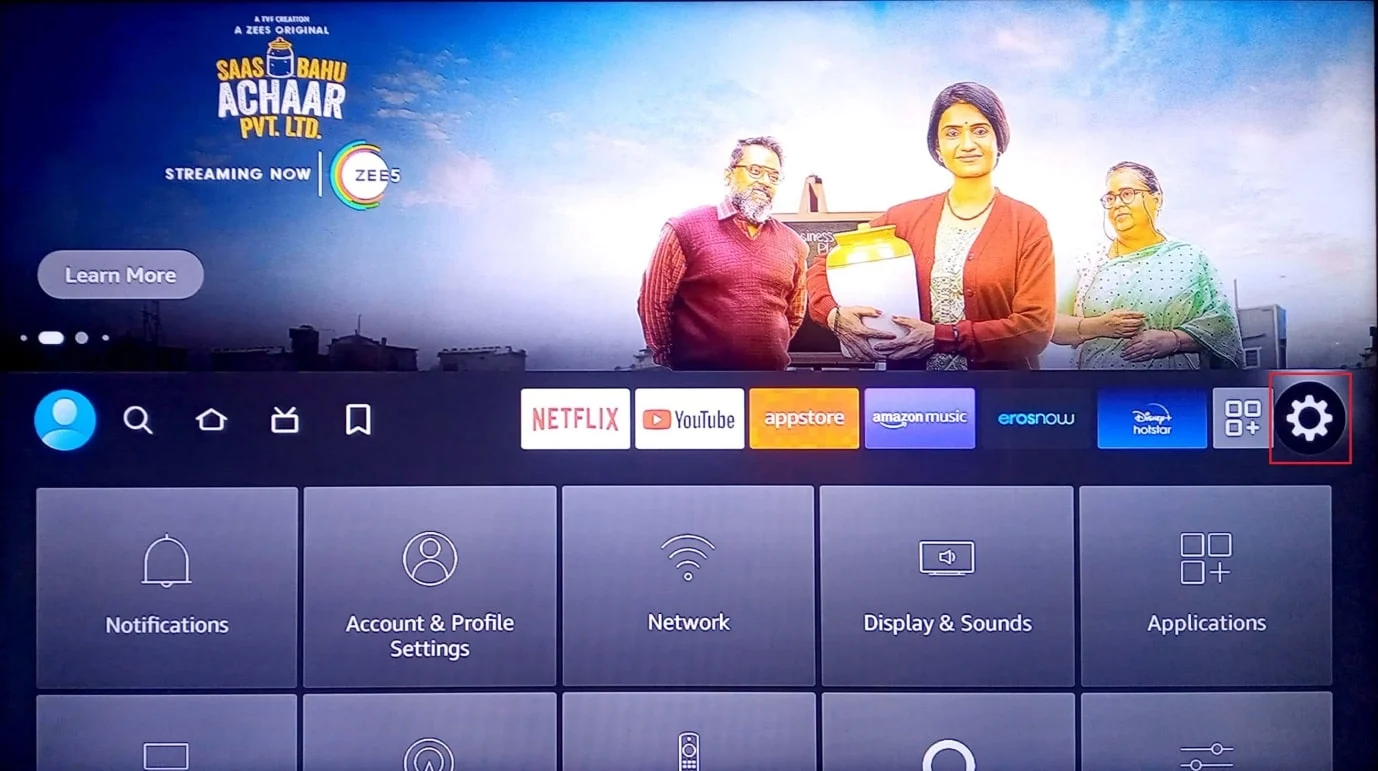
2. ثم حدد التطبيقات.
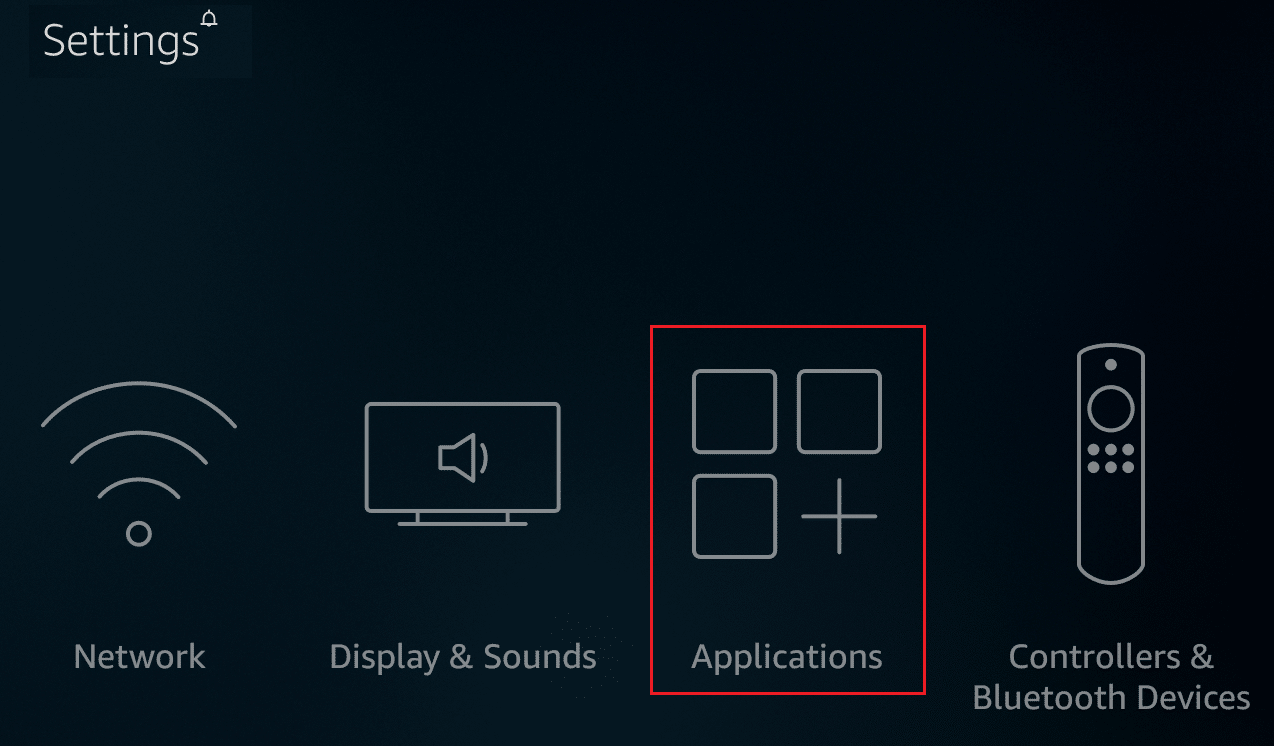
3. حدد خيار إدارة التطبيقات المثبتة .
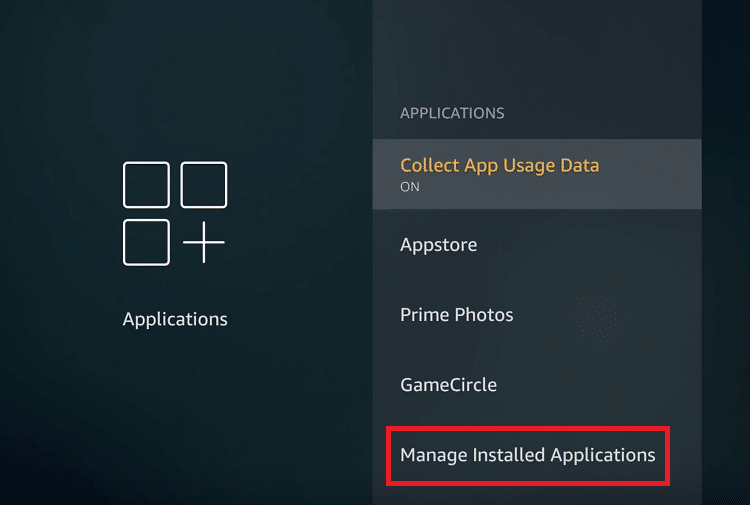
4. حدد تطبيق Sling TV وحدد خيار إلغاء التثبيت .
5. الآن ، ابحث عن تطبيق Sling TV في التطبيقات .
6. أخيرًا ، حدد زر التثبيت لتثبيت التطبيق.
اقرأ أيضًا: كيفية تسريع Firestick
الخيار الرابع: على Roku TV
اتبع الخطوات الواردة هنا لإعادة تثبيت تطبيق Sling TV على Roku TV لإصلاح خطأ Sling TV 4310.
1. حدد تطبيق Sling TV في القائمة الرئيسية.
2. اضغط على الزر * لفتح قائمة السياق.
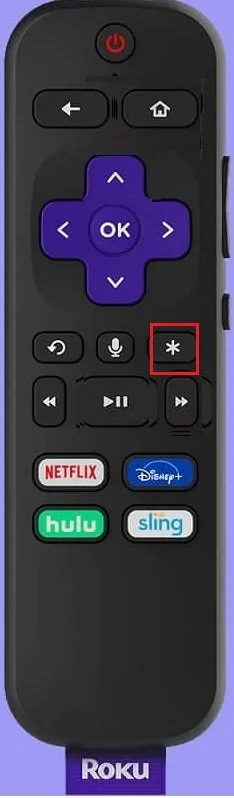
3. حدد خيار إزالة القناة .
4. الآن ، حدد الخيار " موافق " لتأكيد الاختيار.
5. ثم في Channel Store ، ابحث عن تطبيق Sling TV .
6. حدد خيار إضافة قناة لإعادة تثبيت التطبيق.
الخيار الخامس: على Android TV
يمكنك إعادة تثبيت تطبيق Sling TV على جهاز Android TV الخاص بك باستخدام إعدادات تطبيقاتي كما هو موضح أدناه.
1. انتقل إلى إعدادات تلفزيون Android.
2. ثم حدد التطبيقات .
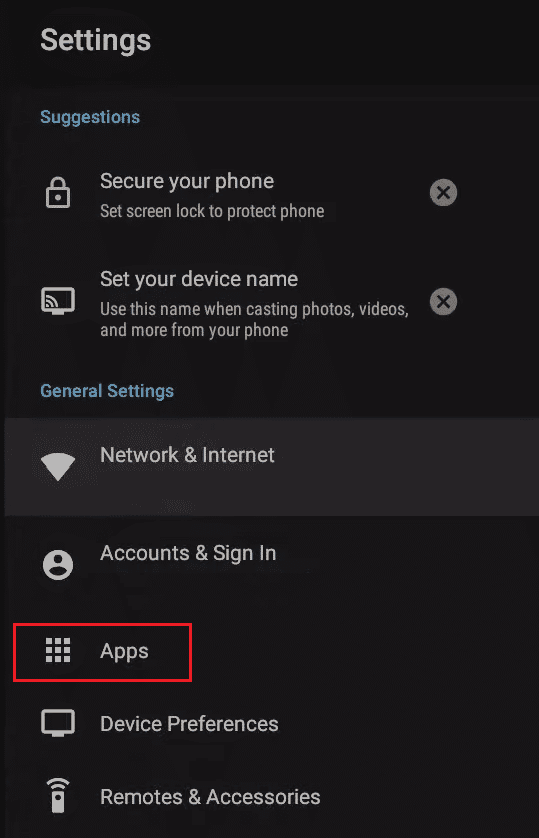
3. هنا ، ابحث عن تطبيق Sling TV وحدده.
4. الآن ، حدد خيار إلغاء التثبيت .
5. بعد إلغاء تثبيت التطبيق ، قم بتشغيل متجر Google Play .
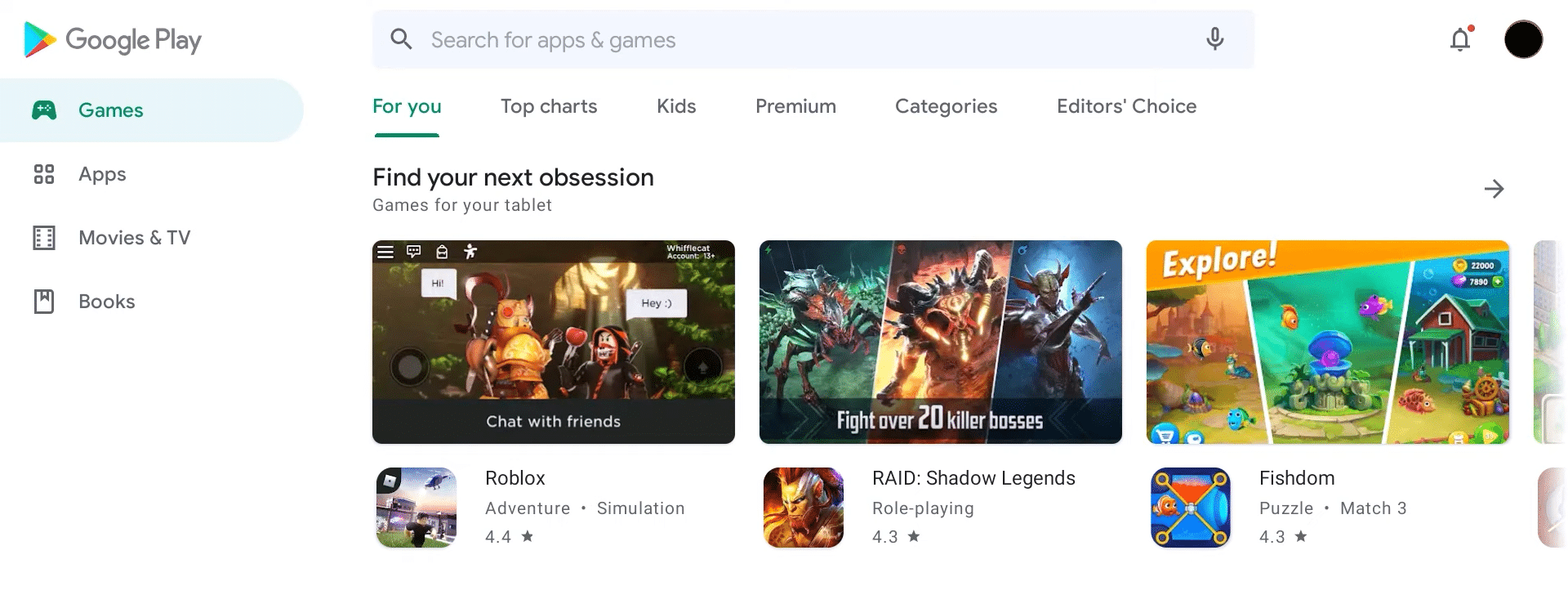
6. ابحث عن تطبيق Sling TV وقم بتثبيته مرة أخرى.
مُستَحسَن:
- قائمة رموز الترجيع: استرد الآن
- هل يجب عليك إلغاء شبكة WWE؟
- إصلاح رسالة خطأ Sling TV 8-12
- إصلاح Sling TV Down على Android
نأمل أن يكون هذا الدليل مفيدًا وأنك تمكنت من معرفة كيفية إصلاح خطأ Sling TV 4310 . لا تتردد في التواصل معنا باستفساراتك واقتراحاتك عبر قسم التعليقات أدناه. أخبرنا أيضًا بالموضوع الذي تريد التعرف عليه في مقالتنا التالية.
